C’est exactement ce que de nombreux joueurs de Lost Ark ont rapporté et selon eux, lorsqu’ils essaient d’acheter quelque chose dans le jeu, ils obtiennent une erreur “achat échoué”. Si vous êtes l’un d’entre eux, voici comment vous pouvez potentiellement y remédier.
Lost Ark : comment corriger l’erreur d’échec de l’achat
Voici quelques méthodes recommandées officiellement par Amazon Games et Smilegate pour corriger cette erreur dans le jeu.
Vérifier les fichiers du jeu
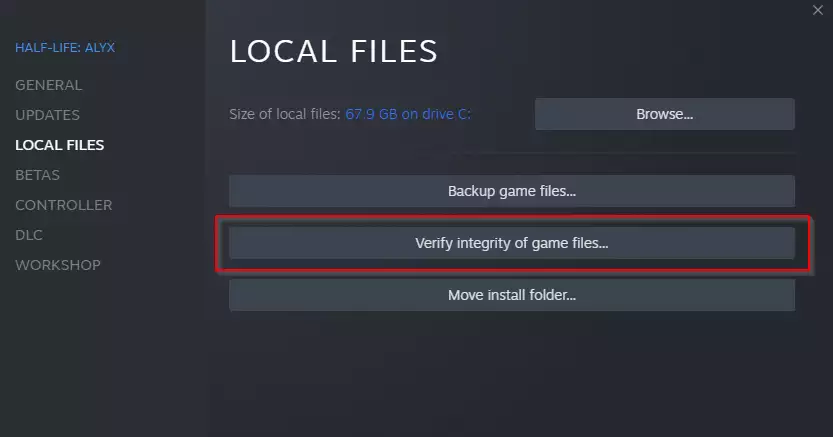
Parfois, les fichiers du jeu ne sont pas installés correctement ou ils peuvent être corrompus et vous faire face à ce problème. Dans ce cas, vous pouvez vérifier l’intégrité des fichiers Lost Ark dans Steam en suivant ces étapes.
- Tout d’abord, redémarrez votre PC et lancez Steam.
- Ensuite, allez dans la bibliothèque et faites un clic droit sur l’arche perdue dans la liste.
- Accédez aux propriétés de la liste et cliquez sur l’onglet Fichiers locaux.
- Appuyez sur le bouton Vérifier l’intégrité des fichiers du jeu… et le processus commencera.
- S’il y a des fichiers manquants ou corrompus, Steam les téléchargera pour vous.
- Lancez le jeu pour vérifier si le problème persiste.
Exécutez Steam en tant qu’administrateur
Si la solution ci-dessus n’a pas fonctionné pour vous, redémarrez votre PC et exécutez Steam en tant qu’administrateur en cliquant avec le bouton droit sur son icône. Après cela, lancez Lost Ark et vérifiez si vous rencontrez toujours l’erreur.
Activer la superposition Steam
Si la superposition Steam est désactivée, cela peut empêcher les micro-transactions de se produire. Alors, assurez-vous que cela est activé en suivant ces étapes :
- Accédez à Steam dans la barre de raccourcis supérieure et cliquez sur Paramètres.
- Accédez à l’onglet En jeu et activez l’option Activer la superposition Steam pendant le jeu.
- Lancez le jeu et essayez à nouveau d’effectuer un achat.
Limite d’achat atteinte

Parfois, un produit en jeu ne peut être acheté qu’une seule fois, ou quelques fois par semaine, etc. et si vous essayez de dépasser cette limite, vous ne pourrez pas effectuer l’achat. Si c’est le cas avec l’article que vous essayez d’acheter, essayez de l’acheter à nouveau dans quelques jours.
- Lost Ark South Vern – Comment débloquer, contenu de fin de partie, plus
- Lost Ark Feiton Powerpass – Comment obtenir et récompenses
- Récompenses Ark Pass, niveaux et prix Premium dans Lost Ark
- Notes de mise à jour Lost Ark du 21 avril – Interruption du serveur, corrections de bogues, modifications et contenu
Débloquer le portefeuille Steam
Ce n’est pas un correctif officiel mais a fonctionné pour certains joueurs selon la discussion sur le forum officiel de Lost Ark. Parfois, Steam empêchera votre portefeuille d’effectuer des achats et, par conséquent, vous pourriez être confronté à l’erreur d’échec d’achat dans Lost Ark.
Pour vérifier cela, accédez à votre portefeuille Steam et essayez d’effectuer une transaction. Si vous ne le faites pas, cela signifie que Steam a effectivement bloqué votre portefeuille. Dans ce cas, créez un ticket sur le support Steam en demandant au service client de le débloquer après avoir entré les détails requis.
N’oubliez pas de consulter notre section dédiée à Lost Ark pour les dernières nouvelles, mises à jour, guides, fuites et plus encore.
Image présentée avec l’aimable 473risation de Smilegate / Amazon Games.









